solidworks新建基准面的方法
- 时间:2020-09-17 11:50
- 来源:下载吧
- 编辑:longnian
solidworks是一款非常专业的机械类CAM、CAE分析辅助工具,该软件给用户提供了很多实用的功能,比如新增样式曲线功能,能够使用户更加轻松的生成复杂几何体,极大的提高了用户创建三维模型的效率。对于刚接触这款软件的朋友来说,可以很方便的在已有的前视基准面、上视基准面、后视基准面等平面上进行拉伸、扫描模型操作,但是很少有人掌握新建自定义基准面的方法。那么接下来小编就给大家详细介绍一下solidworks新建基准面的具体操作方法,有需要的朋友可以看一看并收藏起来。

方法步骤
1.首先在电脑桌面上找到软件的快捷图标,我们双击该图标将软件打开,并在界面上方找到“参考几何体”按钮。

2.接着点击“参考几何体”按钮,其下方会出现一个下拉框,我们在下拉框中选择“基准面”。
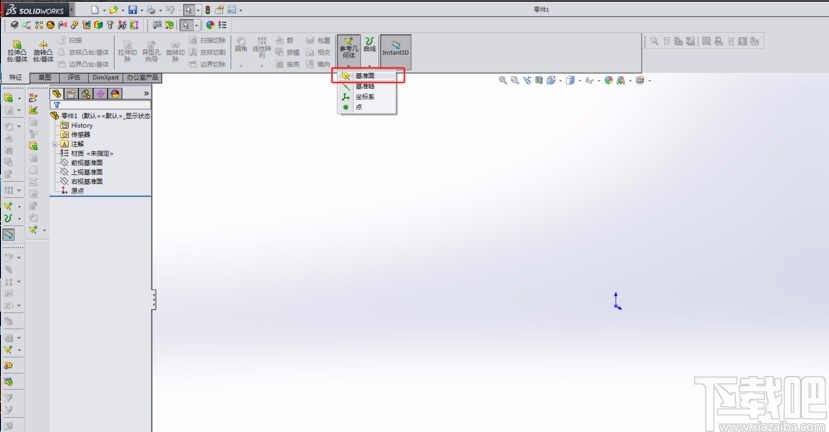
3.然后在界面左侧找到“第一参考”选项,在该选项下方的文本框中选定一个作为参考的基准面,距离根据自己的需要进行设置,比如小编设置为10.00mm,得出的效果如下图所示。
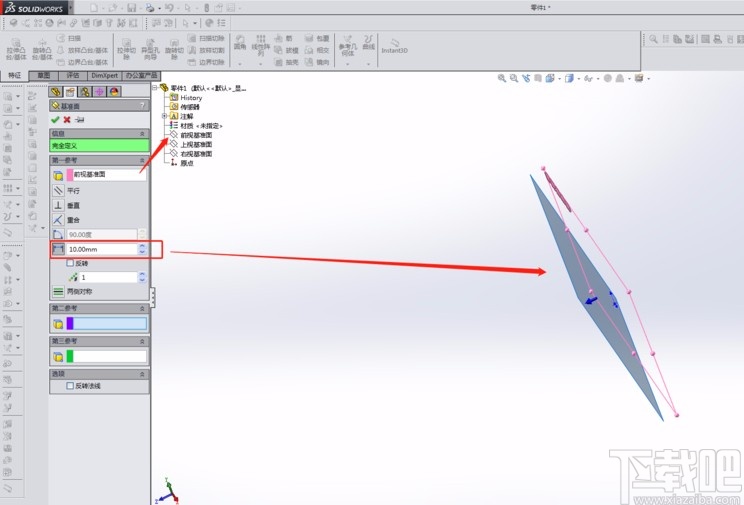
4.接下来我们在下图所示的文本框中输入新建基准面的个数,比如小编输入5,在界面上就可以得到等距的5个基准面。

5.如果一个参考基准面不能确定,我们可以按照如下图所示的步骤,设置两个参考基准面。
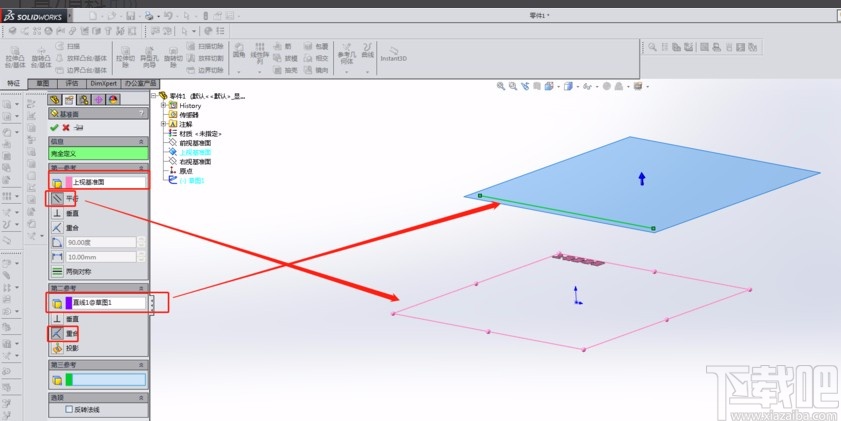
6.最后我们还可以在界面左侧选择“两侧对称”选项,将两个基准面两侧对称,效果如图所示。

以上就是小编给大家整理的solidworks新建基准面的具体操作方法,方法简单易懂,有需要的朋友可以看一看,希望这篇教程对大家有所帮助。
最近更新
-
 淘宝怎么用微信支付
淘宝怎么用微信支付
淘宝微信支付怎么开通?9月5日淘宝公示与微信
- 2 手机上怎么查法定退休时间 09-13
- 3 怎么查自己的法定退休年龄 09-13
- 4 小红书宠物小伙伴怎么挖宝 09-04
- 5 小红书AI宠物怎么养 09-04
- 6 网易云音乐补偿7天会员怎么领 08-21
人气排行
-
 易剪辑给视频添加马赛克的方法
易剪辑给视频添加马赛克的方法
易剪辑是一款功能强大的视频编辑软件,该软件体积小巧,但是给用
-
 爱拍电脑端调整视频播放速度的方法
爱拍电脑端调整视频播放速度的方法
爱拍电脑端是一款功能齐全的视频编辑软件,该软件界面直观漂亮,
-
 snapgene下载安装方法
snapgene下载安装方法
snapgene是一款非常好用的分子生物学模拟软件,通过该软件我们可
-
 ae2020导出视频的方法
ae2020导出视频的方法
ae这款软件的全称是AfterEffects,是一款世界著名的拥有影像合成
-
 mouse rate checker下载安装方法
mouse rate checker下载安装方法
mouseratechecker是一款检测鼠标DPI和扫描率综合性能的软件,可以
-
 packet tracer汉化操作方法
packet tracer汉化操作方法
CiscoPacketTracer是一款思科模拟器,它是一款非常著名的图形界面
-
 manycam下载使用方法
manycam下载使用方法
manycam是一款非常实用且功能强大的摄像头美化分割软件,它拥有非
-
 ms8.0下载安装的方法
ms8.0下载安装的方法
MaterialsStudio8.0是一款功能强大的材料模拟软件,模拟的内容包
-
 blender设置中文的方法
blender设置中文的方法
blender是一款开源的跨平台全能三维动画制作软件,该软件功能十分
-
 blender复制物体的方法
blender复制物体的方法
blender是一款高效实用的跨平台全能三维动画制作软件,该软件不仅

